使用領先指南在 Mac 上恢復 iPhoto 圖庫
 更新於 歐麗莎 / 12年2023月16日30:XNUMX
更新於 歐麗莎 / 12年2023月16日30:XNUMX這個週末是我姐姐的生日,我打算把她的照片收集在相冊裡作為禮物送給她。 我想包括我們的舊照片以增加感情色彩,但這些圖像存儲在我的舊 iPhoto 圖庫中,現在已從我的 Mac 中刪除。 有人可以解釋一下如何在 Mac 上恢復我的 iPhoto 圖庫嗎? 多謝。
iPhoto 是 Mac 上較舊的照片管理應用程序。 但是,它不再可用,因為 Apple 已經將其替換為照片應用程序。 您無法再購買或更新它,因為 Apple 現在專注於開發和改進其繼任者。 如果您將 Mac 照片管理應用程序升級到照片,您可能還會丟失舊 iPhoto 上的照片。 如果是這樣,這裡有一些好消息!
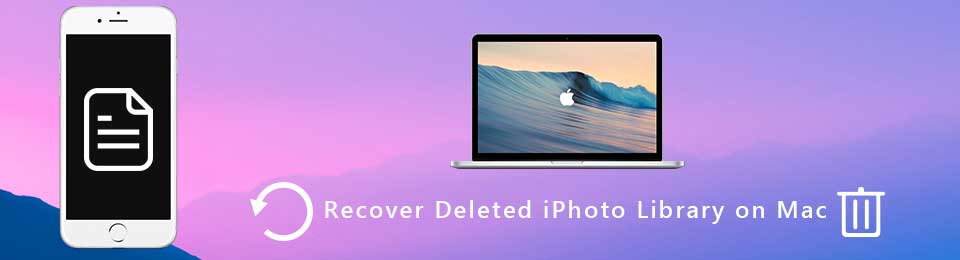
本文將列出在 Mac 上恢復 iPhoto 圖庫的有效策略。 這樣,您就可以毫不費力地恢復舊照片。 我們專門挑選了那些流程簡單的,因此您在照片恢復過程中不會遇到困難。 此外,每個部分都包含用戶友好的指南,以確保流程順利進行。
FoneLab數據檢索器-從計算機,硬盤驅動器,閃存驅動器,存儲卡,數碼相機等中恢復丟失/刪除的數據。
- 輕鬆恢復照片,視頻,文檔和更多數據。
- 恢復之前預覽數據。

指南清單
第 1 部分。 從 Time Machine 恢復 Mac 上的 iPhoto 圖庫
關於 Mac 恢復,Time Machine 是最可靠的技術之一。 它是 Mac 上的一項備份功能,可讓您恢復已刪除的數據,包括應用程序、照片、視頻、音樂、電子郵件、文檔等。 此方法需要時間機器備份磁盤來存儲您要恢復的 Mac 數據。 因此,您必須自動準備好備份才能使用 Time Machine 恢復 iPhoto 圖庫。
請記住以下從 iPhoto 圖庫恢復 Time Machine 照片的簡單過程:
步驟 1獲取您的 Time Machine 備份磁盤並將其正確鏈接到您的 Mac。 在桌面屏幕的左上角,點擊 Apple 標誌以查看下拉菜單,然後點擊系統偏好設置。
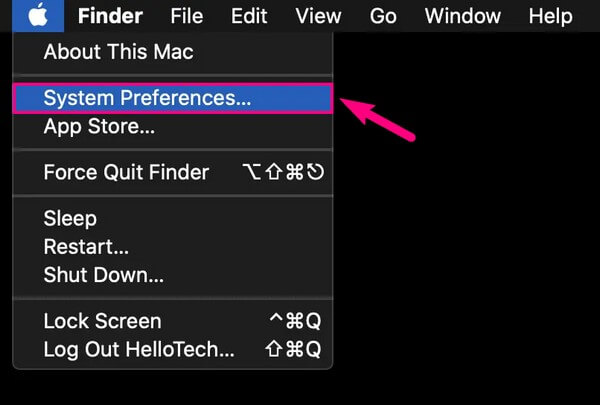
步驟 2當“系統偏好設置”屏幕顯示時,找到看起來像時鐘但周圍有一個向下指向的彎曲箭頭的圖標。 看到後,單擊它以訪問 Time Machine 首選項。 之後,在以下屏幕上標記菜單欄中顯示時間機器選項旁邊的複選框。
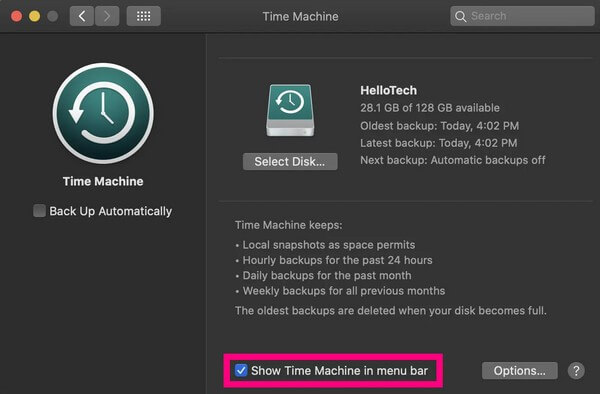
步驟 3在菜單欄上看到 Time Machine 圖標後,單擊它,然後從下拉列表中選擇 Enter Time Machine。 存儲在 Time Machine 備份磁盤上的備份將出現在屏幕上。 從那裡,找到您想要恢復的數據。 它們通常按日期排序,最舊的備份在底部。 選擇後,點擊備份下方的恢復選項卡,將數據恢復到 Mac。
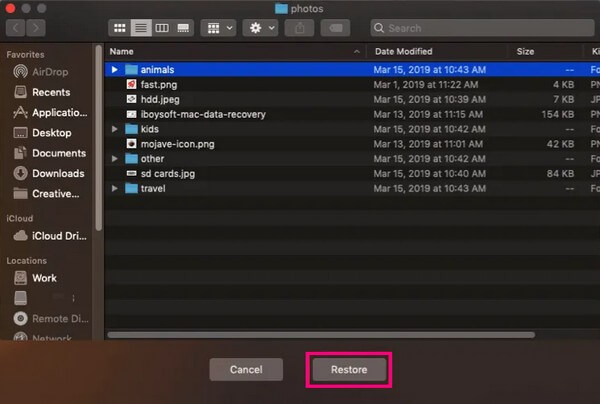
請記住小心使用時間機器。 它具有恢復整個備份的功能,而不僅僅是單個文件,這可能會導致刪除 Mac 的較新文件。 您必須備份文件以防止 Mac 上的數據丟失。 否則,您丟失的文件可能會多於您可以恢復的文件。
第 2 部分。 使用 FoneLab Mac 數據檢索器在 Mac 上恢復 iPhoto 圖庫
iPhoto 是一款舊應用程序,因此您保存備份的可能性很小,這是可以理解的。 如果是這種情況,您別無選擇,只能依靠專業工具。 正如很多人所說, FoneLab Mac數據檢索器 是一種具有高成功率的高效恢復工具。 它可以幫助您恢復仍安裝在 Mac 上時存儲在 iPhoto 圖庫中的舊照片。 除了 iPhoto 圖庫圖片之外,您還可以信任此程序來檢索您的其他數據,無論它們是舊的還是最近在覆蓋之前刪除的。 它支持各種文件類型,包括電子郵件、文檔、視頻、音樂文件等。此外,它還具有讓照片恢復變得更容易的附加功能。
FoneLab數據檢索器-從計算機,硬盤驅動器,閃存驅動器,存儲卡,數碼相機等中恢復丟失/刪除的數據。
- 輕鬆恢復照片,視頻,文檔和更多數據。
- 恢復之前預覽數據。
請參閱下面的簡單說明作為示例,以在 Mac 上恢復已刪除的照片 FoneLab Mac數據檢索器:
步驟 1進入 FoneLab Mac Data Retriever 官方網站並瀏覽下載按鈕。 這 免費下載 默認情況下會查看帶有 Windows 徽標的選項卡,但您可以通過點擊 轉到Mac版本 選項。 Apple 標誌將取代 Windows。 通過它,您可以將程序保存在 Mac 上。 將其拖到應用程序文件夾,然後安裝並運行恢復程序。
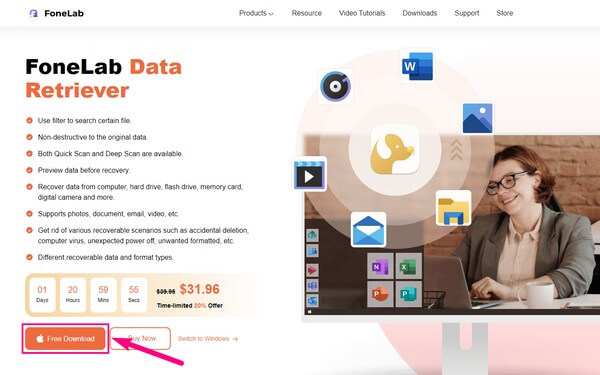
步驟 2檢索工具的主要界面由每個功能上的“開始”按鈕組成。 請選擇 Mac數據恢復 界面左側部分框的“開始”選項卡。 同時,支持的文件類型會出現在如下界面。 選中左上角的圖像框,然後是存儲 iPhoto 應用程序中舊照片的硬盤驅動器。 之後,單擊 瀏覽 在右下角,讓程序快速掃描您的數據。
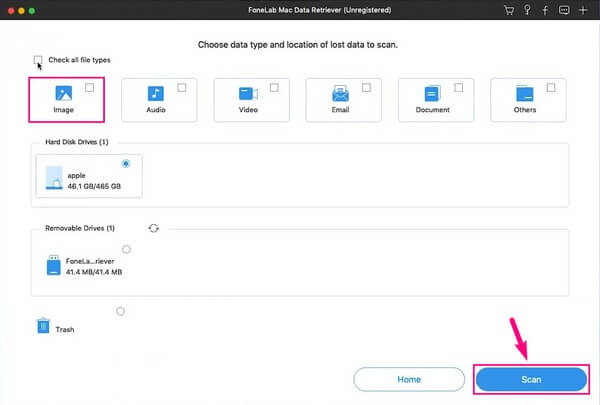
步驟 3在掃描過程中,一個圖像文件夾將顯示在界面上,其中包含從您的 Mac 中刪除的照片。 如果打開該文件夾,您會發現另一組以圖像格式作為名稱的文件夾。 按照你希望恢復的圖片格式打開文件夾。 如果您對屏幕上看到的圖像文件或格式不滿意,可以運行 深層掃描 在界面的右上角進行更廣泛的掃描。
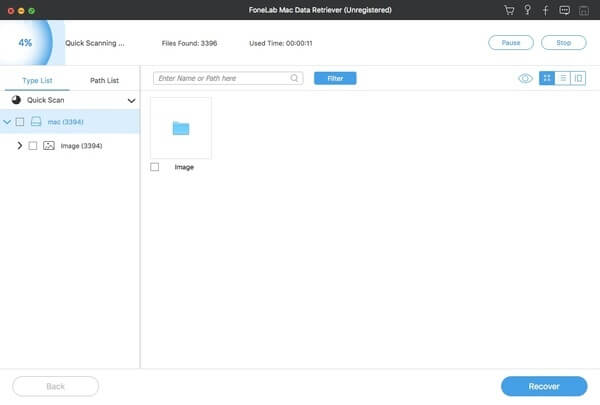
步驟 4當您在界面上查看已擦除的照片時,您可以通過向下滾動手動找到您想要的照片。 但是,如果您記得他們的圖像名稱,找到它們的最快方法是在搜索欄中輸入他們的名稱。 或者您也可以嘗試過濾器功能,您可以在其中設置它們在 Mac 上的存儲日期。 因此,可以更快地找到它們。 之後,是時候選擇你想要的圖片,然後點擊 恢復 在您的 Mac 上恢復它們。
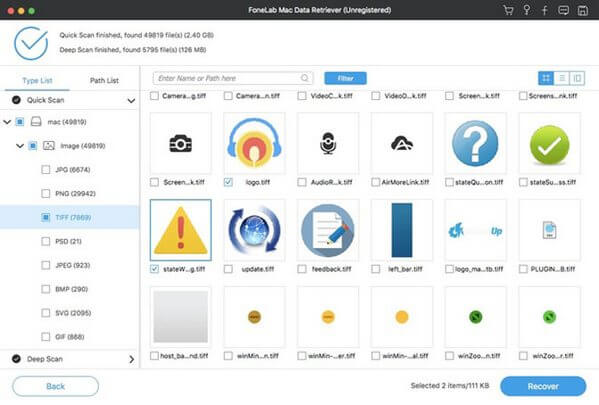
第 3 部分。 有關在 Mac 上恢復 iPhoto 圖庫的常見問題解答
1. Time Machine 會備份照片嗎?
是的,它確實。 本文的第 1 部分提到 Time Machine 是恢復 Mac 內容(包括照片和其他數據)的可靠功能。 因此,它會恢復您保存在 Time Machine 備份磁盤上的備份。 要備份您的 Mac 數據,請準備一個可以保存備份數據的磁盤驅動器。 然後進入 Time Machine 並從選項中選擇是手動備份數據還是自動備份數據。
2. 如果刪除 Mac 上的 iPhoto 圖庫會怎樣?
當然,它會連同其數據一起從您的 Mac 中刪除。 因此,它將釋放存儲空間,尤其是當多個數據存儲在 iPhoto 應用程序中時。 但在執行此操作之前,請確保您仍要保留的照片和視頻已安全傳輸到“照片”應用程序。 如果沒有,它們必須保存在安全存儲中,您可以隨時恢復或重新訪問它們。
您擁有在 Mac 上恢復 iPhoto 圖庫的領先策略。 通過訪問探索更多有用的方法 FoneLab Mac數據檢索器 網站。
FoneLab數據檢索器-從計算機,硬盤驅動器,閃存驅動器,存儲卡,數碼相機等中恢復丟失/刪除的數據。
- 輕鬆恢復照片,視頻,文檔和更多數據。
- 恢復之前預覽數據。
